In questo articolo impareremo come installare Splunk 8 su CentOS 8. Splunk è una piattaforma software per cercare, analizzare e visualizzare i dati generati dalla macchina raccolti da siti Web, applicazioni, sensori, dispositivi ecc. che compongono il tuo Infrastruttura IT e business.
Innanzitutto, scarica Splunk da https://www.splunk.com/en_us/download/splunk-enterprise.html creando il tuo account con Splunk.
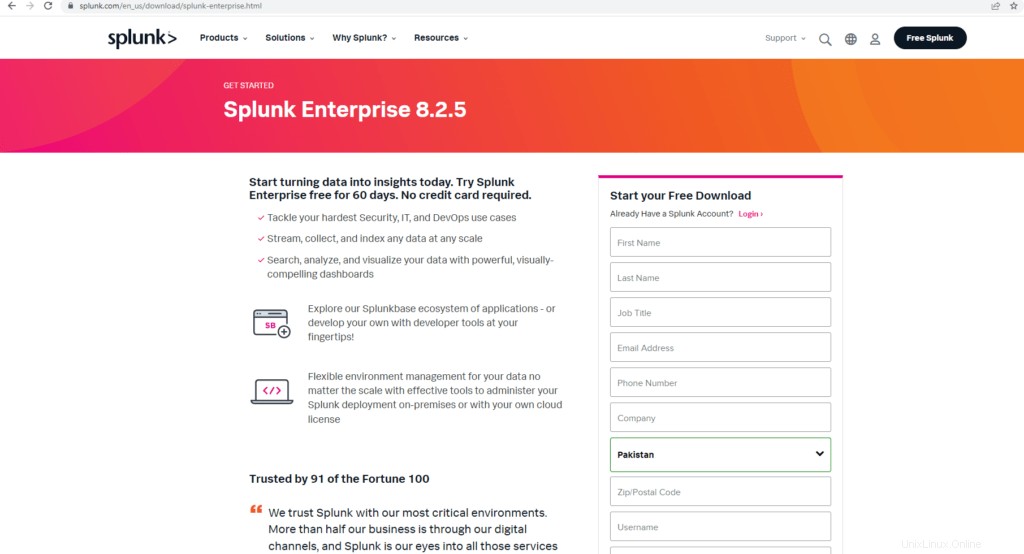
Ora fai clic su Prodotti e fai clic su Splunk Enterprise enterprise. Apparirà una nuova finestra e fare clic su linux e fare clic sul pulsante di download del file .tgz. Puoi anche scaricare usando il seguente link:
wget https://download.splunk.com/products/splunk/releases/8.1.0/linux/splunk-8.1.0-f57c09e87251-Linux-x86_64.tgzScaricheremo facendo clic sul pulsante di download.
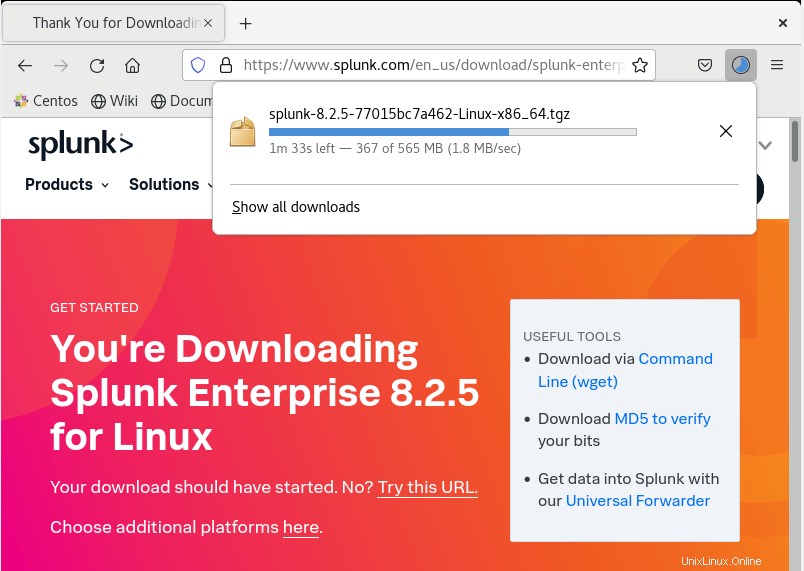
Dopo aver scaricato il file, spostalo nella directory /home/ e decomprimi il file tar usando il seguente comando:

cp /home/waqar/Downloads/splunk-8.2.5-77015bc7a462-Linux-x86_64.tgz /home/
tar -xvzf splunk-8.2.5-77015bc7a462-Linux-x86_64.tgz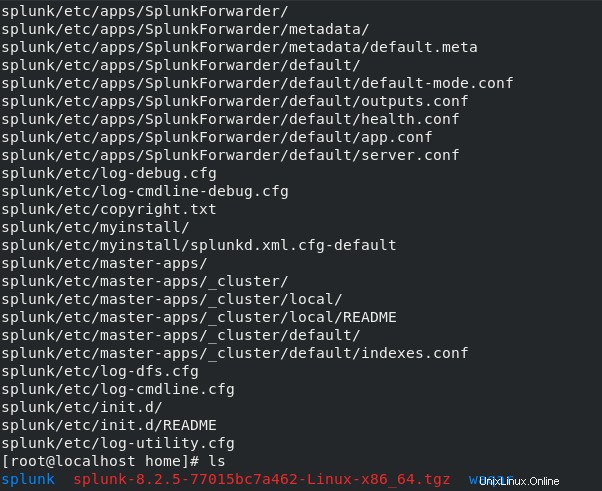
Quindi, spostati nella directory splunk e avvia Splunk CLI utilizzando il seguente comando:
cd splunk/bin
./splunk startOra i dati della licenza ti verranno mostrati, premi Invio per esaminarli e quindi digita y per accettare.
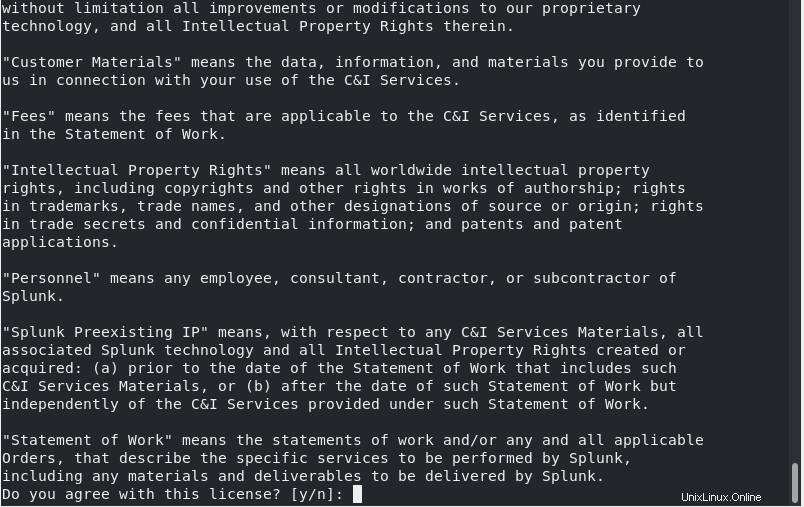
Quindi, scegli il nome utente e la password dell'amministratore per accedere a splunk.
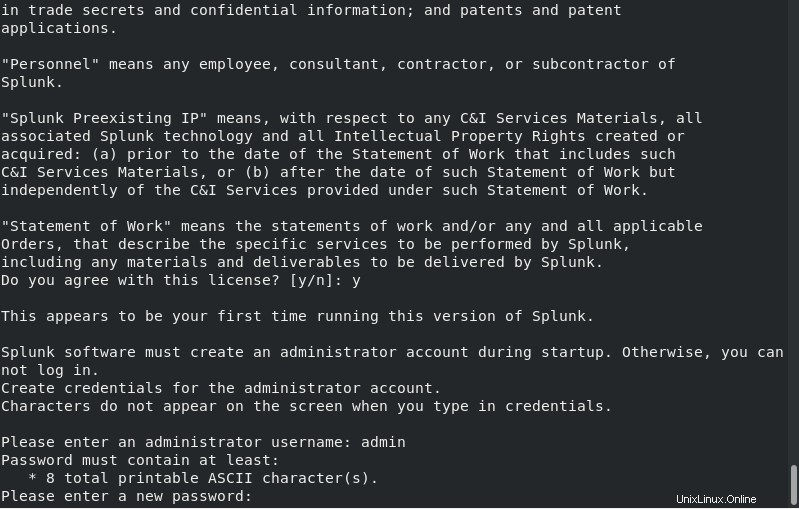
Ora splunk è pronto per l'uso.
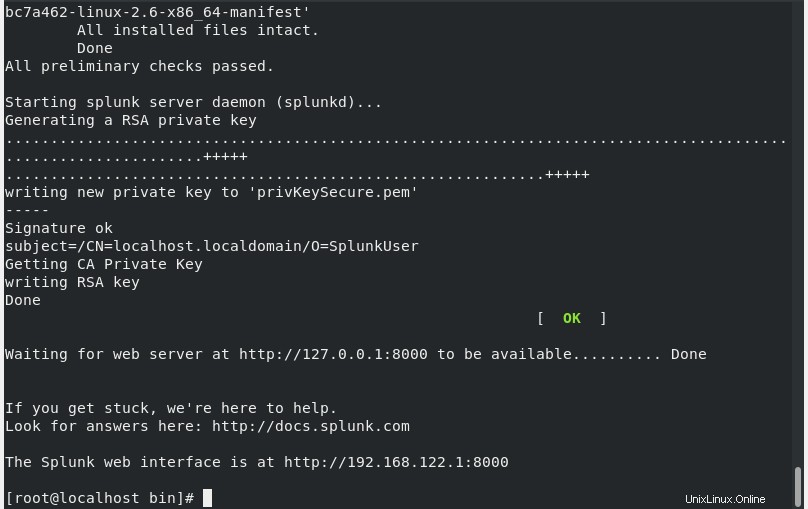
Come mostrato nell'immagine sopra, il link per accedere a splunk è "http://192.168.122.1:8000". Tieni presente che questo è il mio link di accesso, riceverai il tuo link ti suggerisco di usarlo per evitare confusione.
Se il tuo splunk non è accessibile, assicurati di eseguire i seguenti comandi per aggiungere un'eccezione alle impostazioni del firewall:
firewall-cmd --zone=public --permanent --add-port 8080/tcp
firewall-cmd --reloadOra accedi al tuo splunk web.
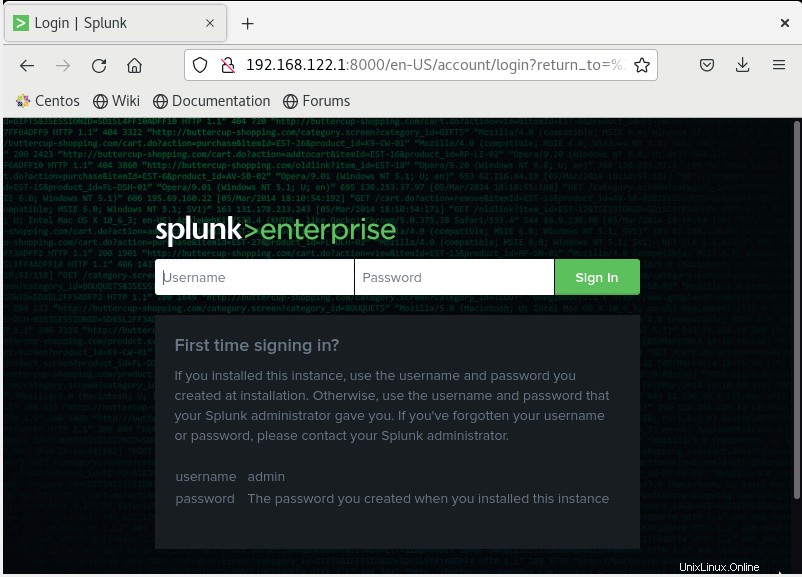
Come mostrato nell'immagine sopra, inserisci il nome utente e la password che hai impostato durante l'installazione di splunk.
Dopo aver effettuato l'accesso, puoi aggiungere file di registro facendo clic su Impostazioni, quindi su Dati e quindi sul menu Inserimento dati:
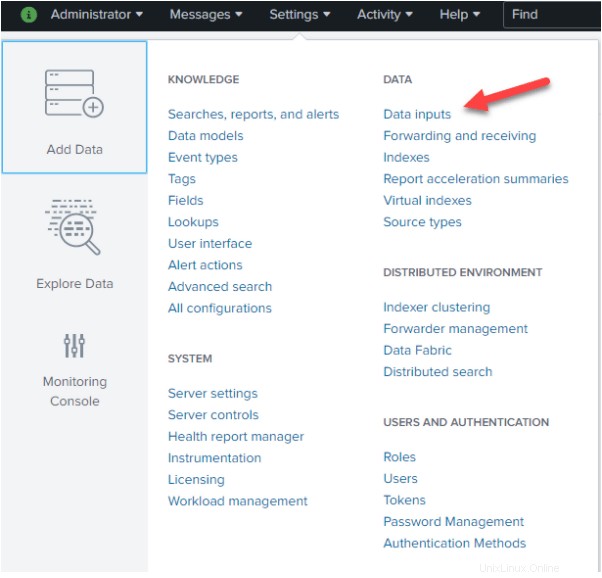
Ad esempio, se vuoi monitorare i tuoi log di Apache in /var/log/httpd, puoi aggiungerli qui:
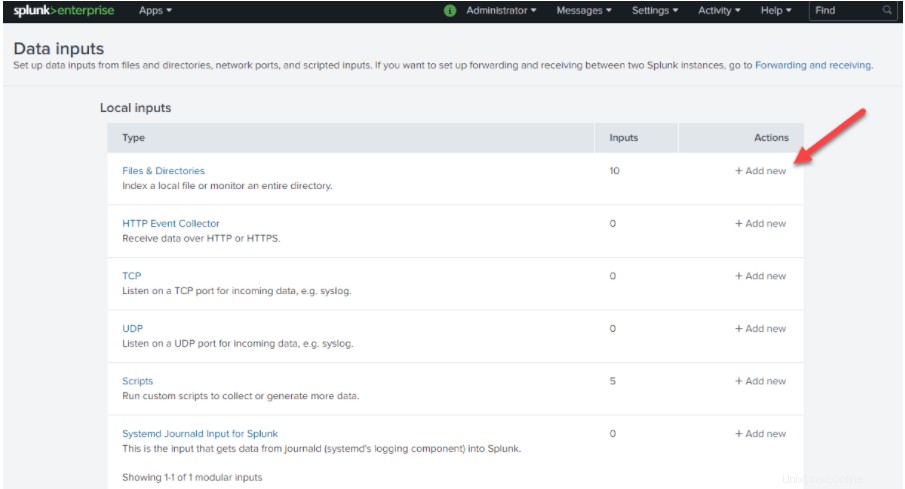
Dopo l'aggiunta dei file di registro sarà visibile la seguente schermata:
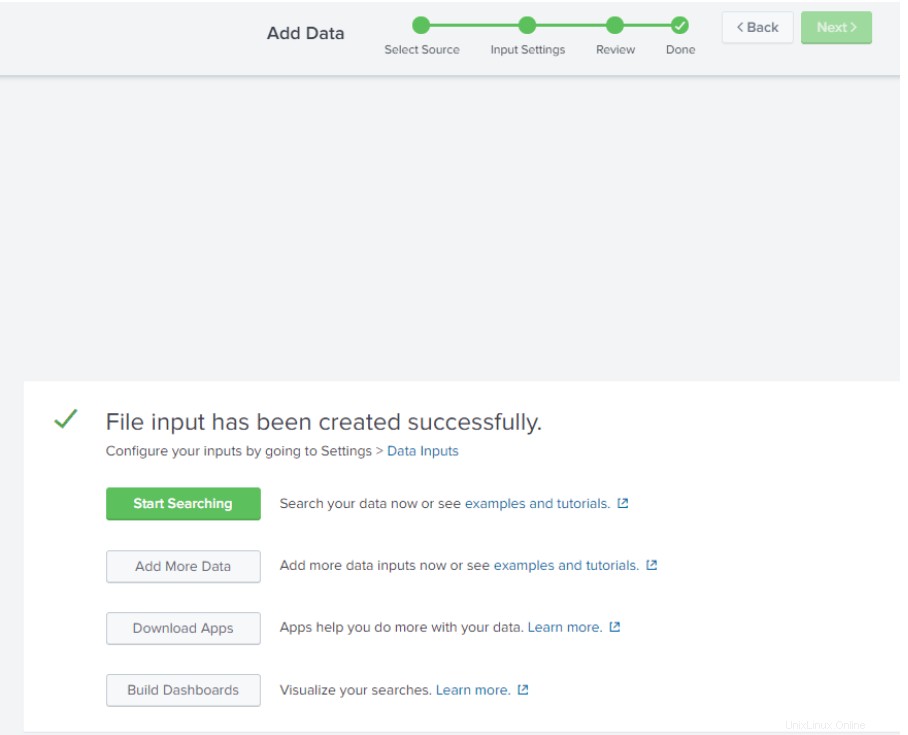
Splunk è installato e pronto per l'uso in base alle tue esigenze.
Quindi, questa volta hai imparato come installare Splunk 8 su CentOS 8